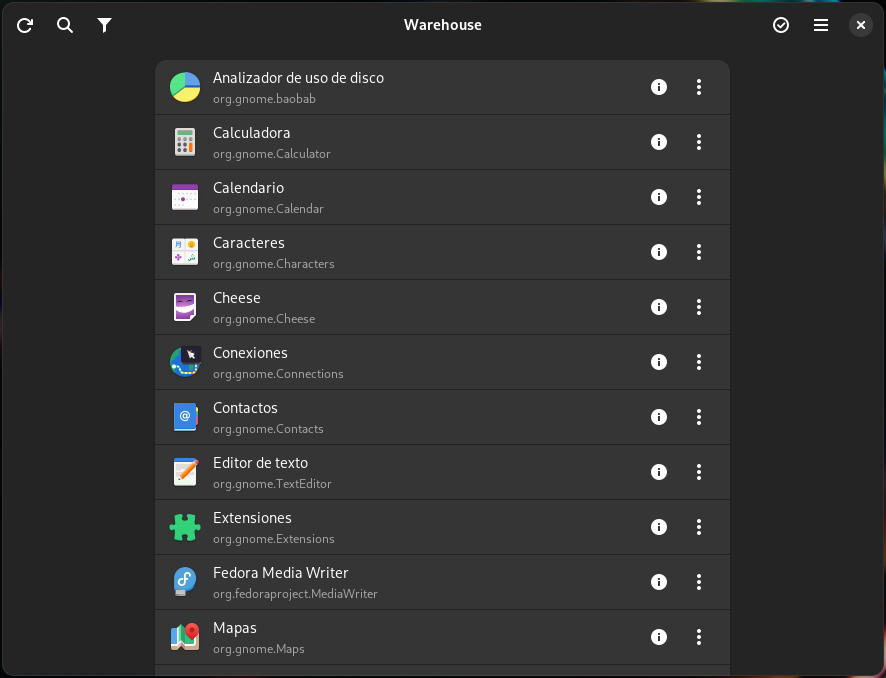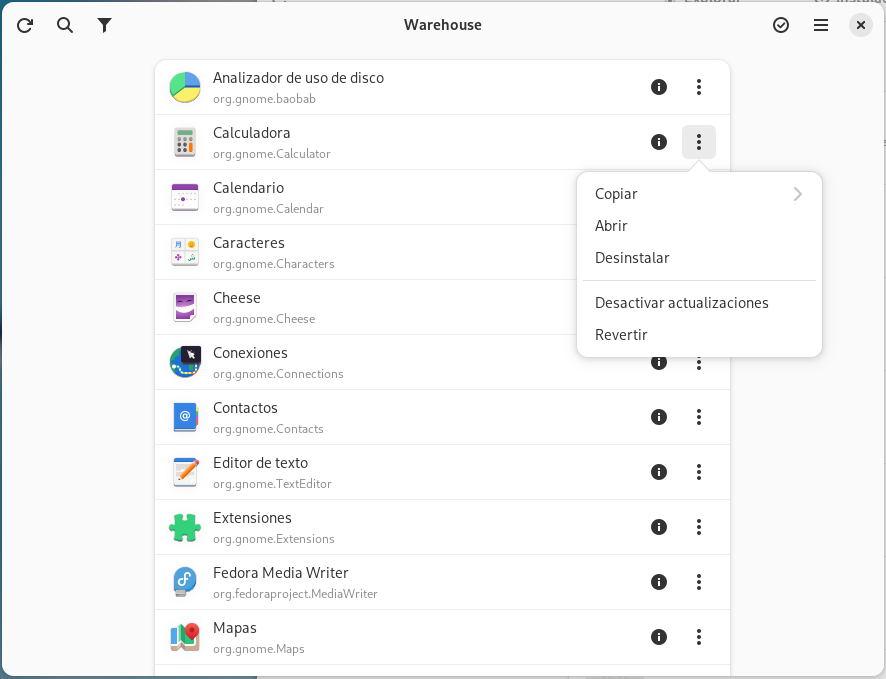Warehouse, una sencilla y potente herramienta para gestionar aplicaciones Flatpak
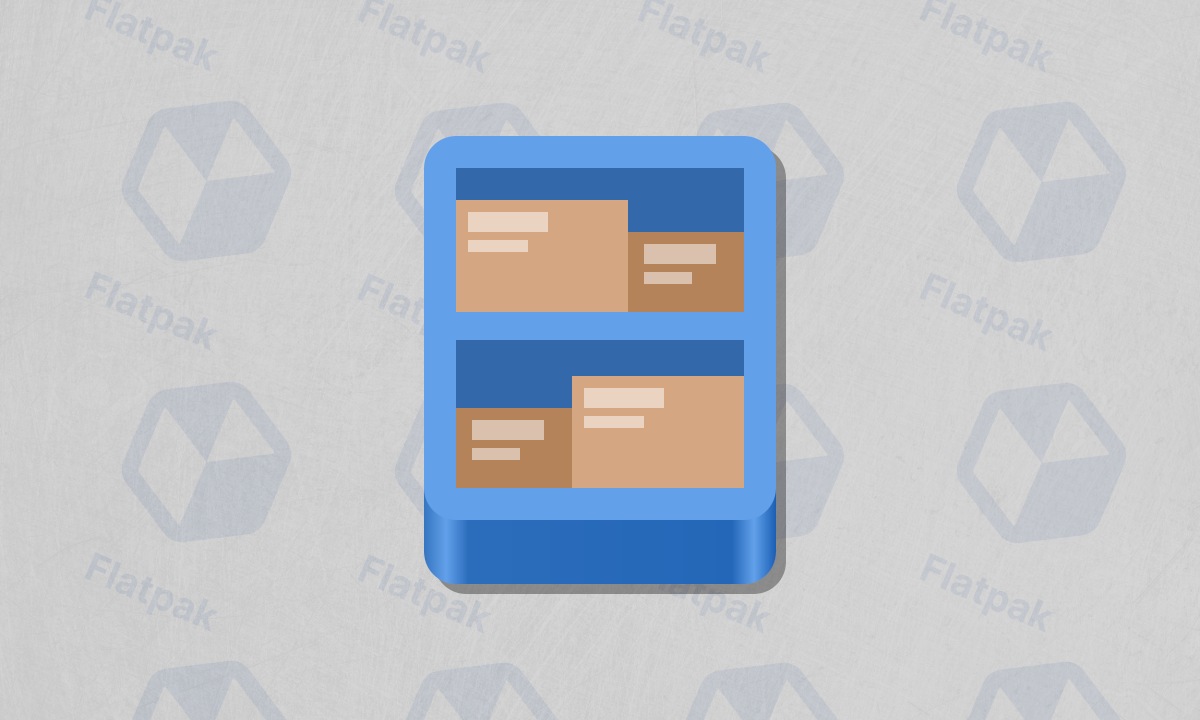
Los formatos de paquetes universales han abierto la puerta a gestionar las aplicaciones de una manera más similar a Android, ya que estas van separadas del sistema. Esto abre la puerta a la creación de herramientas para gestionarlas de manera directa y particular, y tras Flatseal y Flatsweep, nos hacemos eco de Warehouse, que abarca la instalación, la desinstalación y el borrado de los datos de usuario de las aplicaciones Flatpak.
Warehouse es una aplicación Flatpak dedicada a gestionar aplicaciones en el mismo formato. Su interfaz está bastante inspirada en las líneas de diseño de GNOME y permite al usuario instalar aplicaciones a partir de un fichero de instalación descargado, quitar aplicaciones que han sido instaladas tanto a nivel de sistema como de usuario, borrar los datos del usuario tanto en el proceso de desinstalación como después a través del menú principal > “Gestionar los datos sobrantes”, ver bastantes datos relacionados con las aplicaciones, borrar los datos de las aplicaciones instaladas, desactivas las actualizaciones de una aplicación, reinstalar aplicaciones con datos sobrantes, además de gestionar los repositorios Flatpak.
Como vemos, Warehouse es una aplicación bastante completa que puede ser muy útil para facilitar la gestión de las aplicaciones Flatpak principalmente en esos entornos en los que no están GNOME Software, Discover u otra tienda con integración con el mencionado formato de paquetes universales. Eso sí, al menos por ahora no permite gestionar los permisos concedidos y denegados a las aplicaciones, así que eso debe ser gestionado con Flatseal si se quiere hacer el proceso de forma gráfica y fácil.
Con Warehouse es posible instalar aplicaciones a partir de un fichero de instalación de Flatpak (.flatpakref), el cual puede ser obtenido de Flathub u otro medio (recomendamos encarecidamente descargar solo de fuentes oficiales). Tras obtener el instalador, el usuario debe ir al menú principal y hacer clic encima de “Instalar desde archivo”. Luego el proceso es bastante estándar y es posible indicar si se quiere instalar la aplicación a nivel del usuario o del sistema.
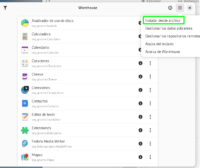
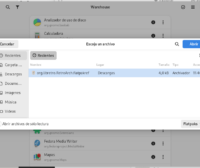
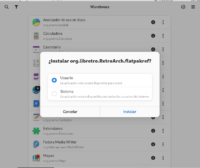
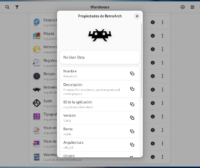
Si se elige instalar la aplicación a nivel del sistema, esta se ubicará en /var/lib/flatpak/app y estará visible para todos los usuarios, mientras que si es instalada a nivel del usuario se ubicará en ~/.local/share/flatpak/app y solo estará visible para el usuario en ejecución. La primera opción tiene la ventaja de ahorrar espacio en disco, mientras que la segunda ofrece más flexibilidad y aporta un toque a nivel de privacidad.
Warehouse es capaz de borrar los datos de las aplicaciones y desinstarlas por lote para así ofrecer una gestión más ágil y rápida. Gracias a que las aplicaciones Flatpak funcionan de manera separada del sistema, es posible aplicar medidas más agresivas en este frente reduciendo enormemente las probabilidades de dañar el sistema operativo, aunque la pérdida de datos personales es en muchas ocasiones más grave que un sistema operativo roto.
Y estos son los aspectos fundamentales de Warehouse, una aplicación de gestión sencilla, intuitiva, fácil de utilizar y que cumple su cometido correctamente. Gracias a que está en Flathub, su obtención es bastante sencilla y puede hacerse con la línea de comandos, descargando el fichero de instalación o recurriendo a GNOME Software o Discover. Por nuestra parte y dando por hecho que Flathub está configurado, dejamos el comando de instalación:
flatpak install flathub io.github.flattool.Warehouse
La entrada Warehouse, una sencilla y potente herramienta para gestionar aplicaciones Flatpak es original de MuyLinux